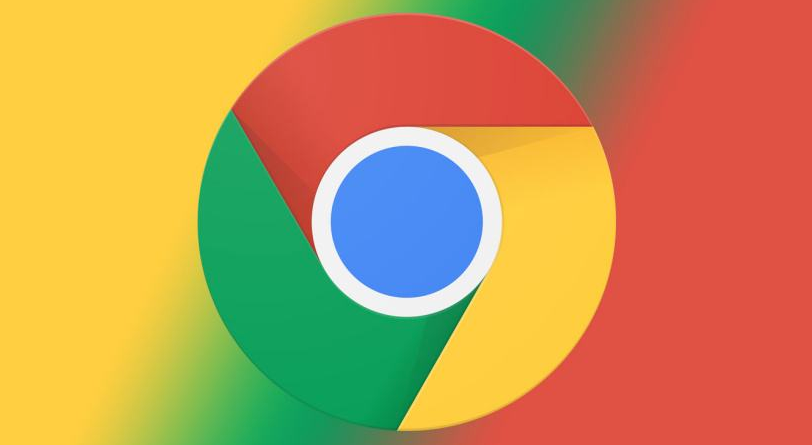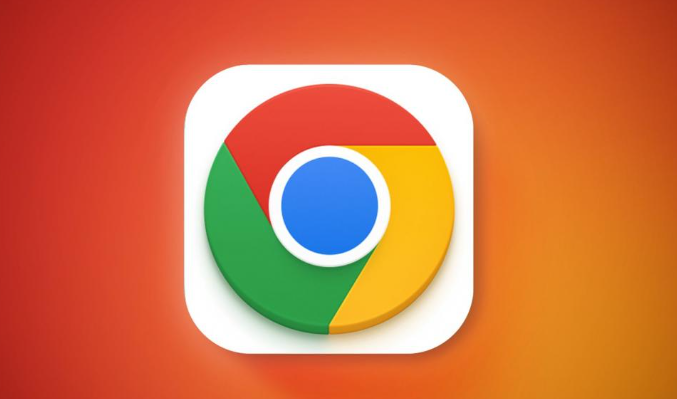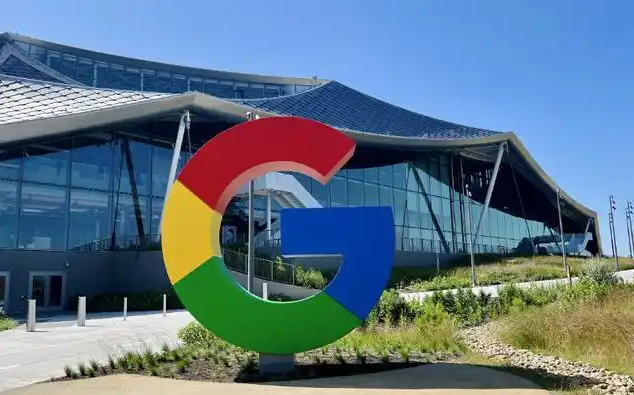详情介绍

以下是谷歌浏览器的下载安装步骤及网页加载卡顿的原因分析与解决方法,按流程操作可快速完成部署并优化使用体验:
一、谷歌浏览器下载安装步骤
1. 访问官网下载页面
- 打开任意浏览器→输入网址`https://www.google.com/intl/zh-CN/chrome/`→点击“下载Chrome”按钮→系统自动检测操作系统并匹配版本→点击“接受并安装”。
- 注意:若无法访问官网→可尝试修改DNS服务器(如设置为8.8.8.8)或使用VPN。
2. 运行安装程序
- 双击下载的安装包→若弹出“用户账户控制”提示→点击“是”→选择“默认安装”或自定义路径→点击“安装”→等待进度条完成→自动启动浏览器。
- 快捷方式:安装完成后可在桌面找到快捷图标→右键发送到桌面快捷方式。
二、网页加载卡顿原因分析
1. 缓存数据堆积
- 长期未清理的缓存文件(如图片、Cookie)会占用存储空间→导致加载延迟→需定期清除浏览数据。
2. 扩展程序冲突
- 安装的插件过多或存在兼容性问题→可能引发内存泄漏→拖慢浏览器响应速度→需禁用不必要的扩展。
3. 硬件加速未启用
- 未开启GPU渲染功能→文字和图像显示依赖CPU计算→增加卡顿概率→需检查设置中是否勾选硬件加速。
4. 网络配置异常
- DNS解析延迟过高→域名转换速度慢→需更换公共DNS(如114.114.114.114)。
- 代理服务器设置错误→导致连接绕行→需检查网络选项中的代理配置。
5. 系统资源不足
- 电脑内存或CPU占用率过高→多标签页同时运行→需关闭多余进程或升级硬件配置。
三、卡顿问题解决方法
1. 清理浏览器缓存
- 点击右上角三个点图标→选择“更多工具”→点击“清除浏览数据”→选择“全部时段”→勾选“缓存的图片和文件”→点击“清除数据”。
2. 禁用或删除扩展程序
- 进入“扩展程序”页面→逐个禁用已安装的插件→观察卡顿是否缓解→保留必要扩展并更新至最新版。
3. 启用硬件加速
- 进入“设置”→点击“系统”→勾选“使用硬件加速模式(如果可用)”→重启浏览器生效→提升页面渲染效率。
4. 修改DNS服务器
- 进入“设置”→点击“高级”→找到“网络”部分→手动设置DNS为`8.8.8.8`或`114.114.114.114`→保存后刷新页面测试速度。
5. 关闭代理服务器
- 进入“设置”→点击“高级”→在“系统”部分点击“打开计算机的代理设置”→取消勾选代理选项→重启浏览器。
6. 释放系统资源
- 按`Ctrl+Shift+Esc`打开任务管理器→结束多余后台进程→关闭非必要的标签页→减少内存占用。